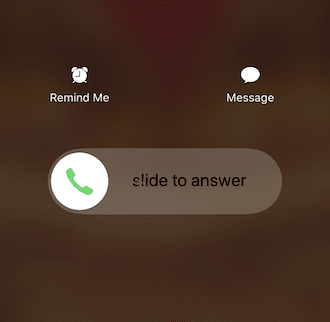Как установить iOS 9.3.3 Pangu Jailbreak с помощью Safari на iPhone, iPad или iPod Touch
 Вскоре после того, как Pangu выпустила джейлбрейк iOS 9.3.3, команда под названием Totoateam создал джейлбрейк на основе Safari, который позволил пользователям делать джейлбрейк своих устройств iOS 9.3.3 без использования ПК. К сожалению, этот метод длился недолго, поскольку Apple начала отзывать сертификаты браузерных взломов, что положило конец таким инструментам.
Вскоре после того, как Pangu выпустила джейлбрейк iOS 9.3.3, команда под названием Totoateam создал джейлбрейк на основе Safari, который позволил пользователям делать джейлбрейк своих устройств iOS 9.3.3 без использования ПК. К сожалению, этот метод длился недолго, поскольку Apple начала отзывать сертификаты браузерных взломов, что положило конец таким инструментам.
Несмотря на это, 25pp теперь выпустил новый метод установки джейлбрейка iOS 9.3.3 прямо с вашего устройства без использования ПК. Джейлбрейк устанавливается с сертификатом на 1 год, который действует до апреля 2017 года, но поставляется на китайском языке.
Этот метод немного отличается от прежних браузерных инструментов для взлома. Тем не менее, это удобнее, чем использование ПК. Чтобы узнать, как установить джейлбрейк iOS 9.3.3 прямо с вашего устройства, выполните следующие действия.
Как установить iOS 9.3.3 Pangu Jailbreak без ПК
Шаг 1: На вашем iPhone, iPad или iPod Touch откройте Safari и перейдите по следующему URL-адресу: http://j.25pp.com/ota_tutorial.html
Шаг 2: Как только страница загрузится, вы получите запрос «Открыть эту страницу в App Store?». Нажмите на Открыть кнопка.
 Шаг 3: Подтвердите установку, нажав на Установить кнопка.
Шаг 3: Подтвердите установку, нажав на Установить кнопка.
 Шаг 4: Приложение для взлома Pangu начнет загрузку. Вы должны найти его значок на главном экране.
Шаг 4: Приложение для взлома Pangu начнет загрузку. Вы должны найти его значок на главном экране.
Шаг 5: Как только статус загрузки изменится с «Загрузка» на «Установка», откройте Центр управления и включите режим полета.
 Шаг 6: По завершении установки отключите режим полета.
Шаг 6: По завершении установки отключите режим полета.
Шаг 7: Затем откройте приложение «Настройки» и перейдите в «Общие» -> «Управление устройством».
Шаг 8: Откройте сертификат предприятия «Пекин» и нажмите на Доверять кнопка.
 Шаг 9: Вернитесь на главный экран и запустите приложение для взлома Pangu / PP.
Шаг 9: Вернитесь на главный экран и запустите приложение для взлома Pangu / PP.
Шаг 11: Нажмите кнопку с большим кругом в центре экрана и заблокируйте устройство.
 Шаг 12: Pangu начнет процесс взлома. На экране появится пара уведомлений вместе с предупреждением о нехватке памяти. Вы можете просто игнорировать это. Не разблокируйте устройство, пока процесс не завершится.
Шаг 12: Pangu начнет процесс взлома. На экране появится пара уведомлений вместе с предупреждением о нехватке памяти. Вы можете просто игнорировать это. Не разблокируйте устройство, пока процесс не завершится.
Шаг 13: После завершения взлома ваше устройство перезагрузится, и вы увидите значок Cydia на главном экране, что означает, что процесс завершился успешно.
Cydia потребуется некоторое время на «Подготовка файловой системы», когда вы запустите ее в первый раз. Он выйдет после того, как это будет сделано, и перезагрузит ваше устройство.
Теперь, когда вы успешно взломали свой iPhone, iPad или iPod Touch, не забудьте прочитать нашу статью о советах по обеспечению безопасности взломанного устройства. Кроме того, обязательно ознакомьтесь со следующими сообщениями, если хотите максимально эффективно использовать взломанное устройство:
–>